Innehållsförteckning
Här är guiden snabbnavigering för att fixa ospecificerat fel vid kopiering av filer eller mappar på Windows 10:
| Användbara lösningar | Steg-för-steg felsökning |
|---|---|
| Fix 1. Formatera enheten till NTFS/exFAT | FAT32-filsystemet stöder inte en fil som är större än 4 GB och du får felet. För att åtgärda problemet kan du formatera din enhet till NTFS eller exFAT som stöder stora filer... Fullständiga steg |
| Fix 2. Frigör eller utöka partitionen | Om det ospecificerade felet orsakas av att det inte finns tillräckligt med utrymme på hårddisken, frigör utrymme eller utöka partitionen... Fullständiga steg |
| Fix 3. Ta bort skrivskyddet | En skrivskyddad enhet kan ha ett ospecificerat fel. Du kan ta bort diskskrivskydd i CMD. Kör kommandotolken > skriv diskpart > skriv kommandorader... Fullständiga steg |
| Fix 4. Dekryptera filer för att fixa ospecificerat fel | Om det är måldisken eller om filen är krypterad kan du se det ospecificerade felet när du kopierar filer eller mappar... Fullständiga steg |
| Kontrollera fler användbara korrigeringar | Mer effektiva tips för att felsöka: ändra användarkontot; ändra filbehörigheten... Fullständiga steg |
"Fel vid kopiering av fil eller mapp" med ospecificerat fel på Windows 10/8/7
" Hej killar, vet ni hur man löser problemet när du försöker kopiera en fil eller en mapp till en målpartition på din PC när ett felmeddelande dyker upp och varnar dig med ett ospecificerat fel att kopiera fil eller mapp? Igår , Jag försökte kopiera en filmapp med cirka 2 GB filer till F:-enheten, men när jag klickade på "Klistra in" varnade datorn mig för att jag inte kunde kopiera filer till destinationspartitionen med "Fel vid kopiering av fil eller mapp". ' varningsmeddelande Jag använder nu förresten Windows 10 Så finns det ett sätt som kan hjälpa mig att lösa det här problemet så att jag kan kopiera och spara mina filer på målpartitionen.
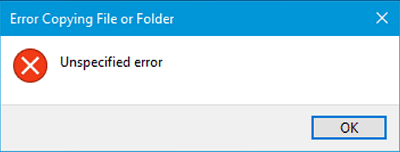
Det ospecificerade felet - "Fel vid kopiering av fil eller mapp" kan uppstå för alla användare under Windows 10/8/7 när du försöker kopiera och klistra in filer till en ny plats. Så vad är anledningen som blockerar dig från att kopiera filer eller mapp till målenheten? Det finns så många.
Möjliga orsaker till ospecificerat fel i Windows
Om du inte vet hur eller vad som orsakade det ospecificerade felet att kopiera fil eller mapp på din Windows-dator, kan du kolla nedan för att ta reda på orsaken till ditt nuvarande problem:
- De kopierade filerna är större än 4 GB: om de kopierade filerna är större än 4 GB och du vill kopiera dem till en FAT32-partition som USB eller SD, kommer du att blockeras av detta felmeddelande
- Disken är skrivskyddad : Om destinationspartitionen eller enheten är skrivskyddad, skrivskyddad, kan ingen data skrivas in
- Måldisken har inte tillräckligt med ledigt utrymme: om det inte finns tillräckligt med ledigt utrymme och filerna som du vill kopiera är mycket stora, kommer datakopieringen inte att slutföras
- Måldisken är skadad eller så är filen krypterad
- Systembegränsning
- Ägarskap för fil eller mapp har ändrats
Dessa är huvudorsakerna till att du får det ospecificerade felmeddelandet när du kopierar filer eller mappar.
Så här åtgärdar du problemet med "Fel vid kopiering av fil eller mapp" utan att förlora data
Oroa dig inte om du har stött på det här felet och inte kunde kopiera filer eller mapp till målenheten eller hårddisken. Det finns mer än ett sätt för dig att hantera problemet. Följ för att ta bort "Fel vid kopiering av fil eller mapp" med ospecificerat fel i Windows 10 omedelbart. Baserat på orsakerna som anges ovan finns det motsvarande korrigeringar:
Metod 1. Formatera målpartitionen/disken till NTFS eller exFAT
Om du försöker kopiera en fil som är större än 4 GB till en partition med filsystemet FAT32 (du kan kontrollera filsystemet för din enhet i egenskaper), kommer du definitivt att misslyckas. Varför? Även om den totala storleken på filerna som du kan kopiera till en FAT32-enhet kan vara upp till 2 TB, kan storleken på varje enskild fil inte överstiga 4 GB.
Om filerna som du vill kopiera är mer än 4 GB kan du komprimera filen med WinRAR eller ZIP för att få en mindre fil. Men om detta inte fungerar eller om målenheten inte erbjuder någon åtkomst för dig att nå med meddelandet " Parametern är felaktig " kan du direkt konvertera målpartitionen eller disken till NTFS eller exFAT, vilket kan göras genom att formatera enheten .
Men eftersom formatering kommer att radera alla filer på din målenhet, bör du säkerhetskopiera filerna med gratis säkerhetskopieringsprogram eller kopiera dem någon annanstans i förväg. Så här formaterar du en enhet:
Steg 1 . Öppna "Den här datorn".
Steg 2 . Hitta och högerklicka på din målpartition. Välj "Format" i menyn.
Steg 3 . Tilldela ett Windows-kompatibelt filsystem till din enhet och klicka på "Start".
Steg 4 . Klicka på "OK" i varningsfönstret för att bekräfta åtgärden.

Du kan också hänvisa till guiden om hur du formaterar en hårddisk i Windows 10 för att se hur du formaterar målpartitionen på alternativa sätt.
Metod 2. Utöka partitionen som visar det ospecificerade felet
Om det ospecificerade felet att kopiera filer eller mapp orsakas av att det inte finns tillräckligt med ledigt utrymme på målhårddiskpartitionen, kan du antingen frigöra utrymme på din dator eller direkt använda gratis program för partitionshantering för att utöka hårddiskpartitionen för att lösa problemet med enkla klick .
Metod 3. Ta bort skrivskyddet på måldisken
Om din enhet var skrivskyddad när du kom till "Fel vid kopiering av fil eller mapp" på din dator, kan du följa stegen nedan för att ta bort skrivskyddet på din enhet med hjälp av diskpart:
Steg 1 . Kör "Command Prompt" som administratör.
Steg 2 . Ange diskpart och klicka på "Ja" i prompten som ber om meddelande.
Steg 3 . Ange följande kommando i ordning:
listans volym
välj volym X (Ersätt "X" med numret på din skrivskyddade hårddisk.)
attribut disk clear skrivskyddat
Efter detta bör du kunna använda din målhårddiskpartition för att spara filer och mappar utan problem. Om "skrivskyddad"-attributet finns kvar kan du prova andra tips som ges i artikeln om hur du fixar "Windows kan inte köra diskkontroll på den här volymen eftersom den är skrivskyddad".
Om du inte ser dig själv som en pro-datoranvändare och du inte är bekant med kommandorader, oroa dig inte. Det finns grafiska lösningar som hjälper dig att ta bort skrivskydd från dina hårddiskar, USB-enheter och till och med SD-kort.
EaseUS CleanGenius är ett av dessa verktyg som hjälper dig att fixa ovannämnda problem på dina enheter utan att veta något om kommandoraden.
Här är en enkel att följa guide om hur du använder det här verktyget för att få ordning på dina problem:
Steg 1: LADDA NED och installera EaseUS CleanGenius (gratis) på din dator.
Steg 2: Kör EaseUS CleanGenius på din PC, välj Optimering och välj skrivskyddsläge.

Steg 3: Välj enheten som är skrivskyddad och klicka på Inaktivera för att ta bort skyddet.

Metod 4. Formatera disken eller dekryptera filerna
Om du får det ospecificerade felet när du kopierar filer eller mappar eftersom måldisken är skadad eller filen är krypterad. Du kan formatera disken om den är skadad för att göra ett försök. Om filerna är krypterade behöver du bara dekryptera objekten.
Metod 5. Ändra användarkontot
Du kanske inte har tillstånd att göra ändringar i filerna och mapparna med ditt nuvarande konto. Byt alltså till ett annat konto på din dator och kopiera sedan data.
Metod 6. Ändra fil-/mappbehörighet
Om du inte får ta kontroll över filerna eller mapparna du försöker kopiera kan du få det ospecificerade felmeddelandet när du kopierar objekt från en plats till en annan. Så här ändrar du behörigheten:
Steg 1 . Gå till mappen som innehåller filerna du vill kopiera, högerklicka på den och välj "Egenskaper".
Steg 2 . Byt till fliken "Säkerhet", klicka på ditt namn under "Grupp- eller användarnamn" och kontrollera dess behörighet.
Steg 3 . Om du behöver ändra behörigheten, klicka på "Redigera", kontrollera behörigheten och klicka på "OK".
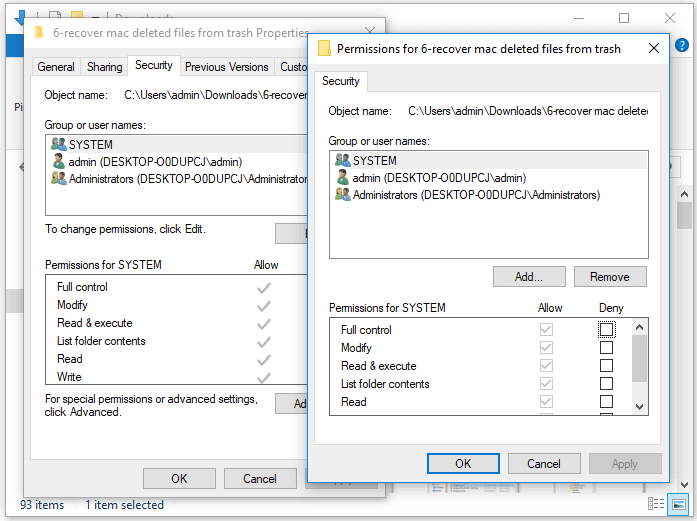
Efter detta bör du kunna använda din målhårddiskpartition för att kopiera och spara filer och mappar utan problem nu.
Bonustips. Återställ data från hårddiskpartitionen med ett ospecificerat fel vid kopiering av fil/mapp
Om du har förlorat viktig data på målhårddiskpartitionen eller lagringsenheten med ett ospecificerat fel att kopiera fil eller mapp, slappna av. Du kan direkt följa metoden här för att återställa data från enheten innan eller efter att du börjar åtgärda problemet med "Fel vid kopiering av fil eller mapp". Den kraftfulla EaseUS Data Recovery Wizard - EaseUS Data Recovery Wizard låter dig skanna och hitta alla befintliga eller förlorade filer på hårddisken direkt och återställa dem till en annan säker plats på din PC med enkla klick. Du kan bara ladda ner den här programvaran och använda den för att hitta och extrahera data från din nuvarande hårddiskpartition som innehåller ett ospecificerat fel:
Steg 1. Kör EaseUS Data Recovery Wizard. Välj "Välj mapp" under Ange en plats. Bläddra efter platsen där du tappade mappen och klicka på "OK" för att skanna.

Steg 2. Du kan söka efter målmappen eller använda filterfunktionen för att hitta en viss typ av filer i mappen.

Steg 3. Du kan förhandsgranska den återställda mappen. Klicka sedan på "Återställ" och välj en ny och säker plats på din dator eller molnlagring för att behålla återställd data.

Bottom Line
Det finns andra tips som kan fixa det ospecificerade felet när du kopierar filer och mappar. Du kan ladda ner Windows-fil- och mappfelsökaren och använda den för att reparera fil- och mapprelaterade problem. Du kan också köra verktyget sfc.exe för att kontrollera och reparera felen i ditt filsystem. Om metoderna vi beskriver misslyckas, använd dessa två tips för att prova.
Was This Page Helpful?
Relaterade Artiklar
